Wanneer u aan een bestand in Google Docs werkt, zijn er verschillende functies die u kunt gebruiken. U kunt een sectie bijvoorbeeld beëindigen door: Pagina-einden gebruiken en zoek woorden die u wilt vervangen met gemak. Maar wanneer u met anderen aan een bestand werkt, zal het een grote hulp zijn om opmerkingen achter te laten. Op die manier kunt u suggesties ontvangen over wat goed zou zijn om te veranderen om het bestand te verbeteren.
Opmerkingen toevoegen in Google Documenten
Zodra uw Google Docs-bestand is geopend, markeert u het woord of de woorden waar u uw opmerking wilt invoegen. Klik op het commentaar icoon bovenaan.
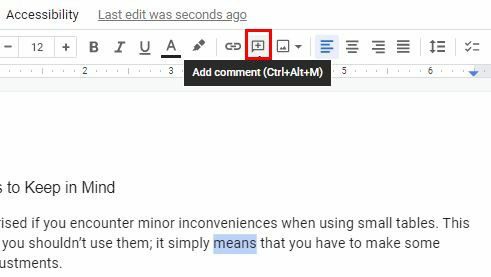
Er verschijnt een klein venster met uw Google-profiel zodra u op het pictogram klikt. Voer uw opmerking in en klik op de knop Opmerking om te publiceren. Rechts van het bestand ziet u uw opmerkingen en ook de tijd en datum.
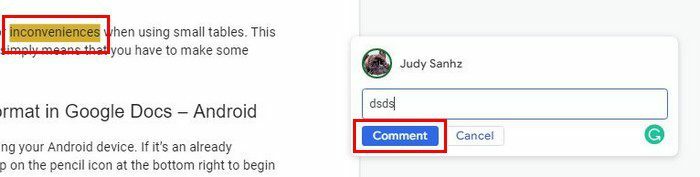
Nadat de opmerking is toegevoegd, ziet u ook drie stippen aan de rechterkant. Als u de opmerking ooit moet wissen, vindt u hier de optie.
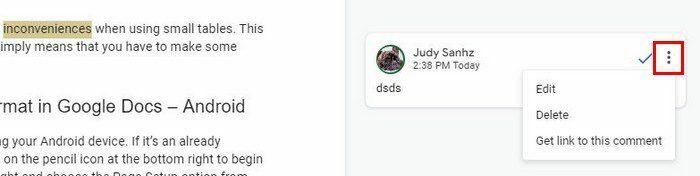
Zolang je hier bent, kun je ook dingen doen zoals een link naar deze opmerking krijgen of deze bewerken. Dus als er een fout is gemaakt met de opmerking, kunt u deze bewerken in plaats van deze te wissen. De gebieden waar u de opmerking plaatst, worden gemarkeerd. Ook zullen de opmerkingen worden verwerkt. Dus als je wilt reageren op een opmerking, voeg dan je opmerking toe en klik op de antwoordknop om je opmerking te publiceren. Je kunt ook emoji's toevoegen als je dat wilt.
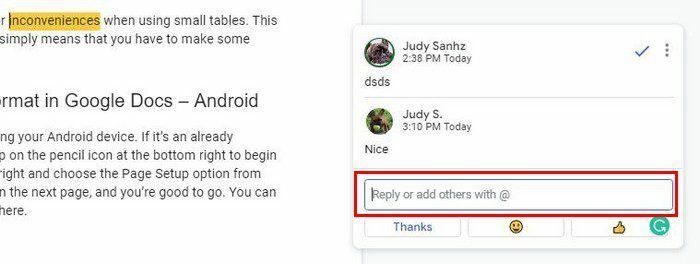
Wanneer u antwoordt, ontvangt de andere persoon een melding over uw opmerking en een e-mail.
Verberg de opmerkingen
Niet blij met hoe je bestand eruit ziet met al die opmerkingen. U kunt de opmerkingen laten verdwijnen door de modus te wijzigen. U bevindt zich momenteel in de bewerkingsmodus en daarom ziet u de opmerkingen, maar als u overschakelt naar de weergavemodus, verdwijnen de opmerkingen.
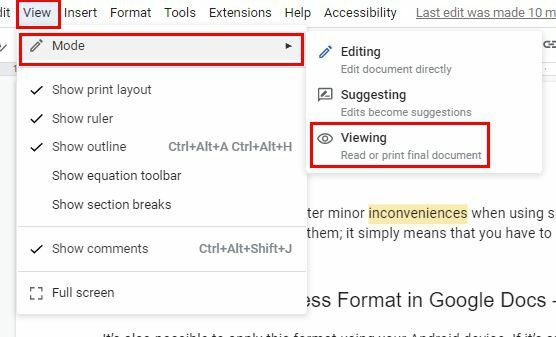
In de weergavemodus kunt u geen wijzigingen aanbrengen. Als u ziet dat u enkele wijzigingen moet aanbrengen, moet u opnieuw overschakelen naar de bewerkingsmodus. Je kunt de opmerking ook laten verdwijnen door ze op te lossen. Laten we zeggen dat je iets hebt voorgesteld in een opmerking. Je ziet een vinkje naast je opmerking of een X. Door op het vinkje te klikken lost u de opmerking op. Als je het wilt wissen, moet je op de stippen klikken en die optie kiezen. Wanneer u de opmerking oplost, verdwijnt deze.
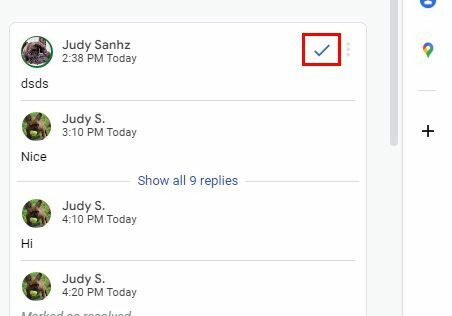
U kunt ook een bewerking voorstellen. Laten we zeggen dat u beide redacteur bent in dit bestand. Maar als u de eigenaar bent, moet u markeren wat u denkt dat moet worden bewerkt en op het commentaarpictogram bovenaan klikken. Als u niet de eigenaar van het bestand bent, maar een editor, staat het commentaarpictogram aan uw rechterkant. Je ziet ook een emoji-pictogram, zodat je op die manier kunt reageren als je dat wilt.
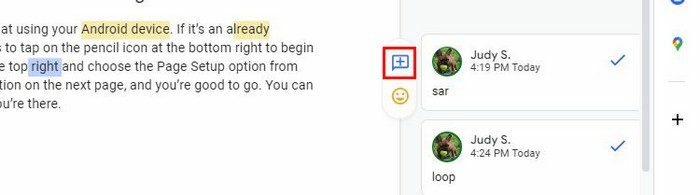
Voorgestelde bewerkingen bekijken
Als u de voorgestelde bewerkingen moet bekijken, kunt u dit doen door bovenaan op het tabblad Extra te klikken en de optie Voorgestelde bewerkingen bekijken te kiezen.
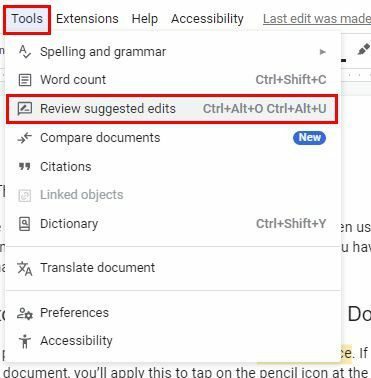
U ziet de optie om ze allemaal te weigeren of te accepteren.
Conclusie
Door te zien wat de andere persoon voorstelt, kun je zien welke ideeën het bestand kunnen verbeteren. U mist nooit een opmerking, omdat u een melding ontvangt per e-mail of op uw meldingsbalk. Zijn er functies die u zou toevoegen om suggesties voor bewerkingen beter te maken? Laat het me weten in de reacties hieronder en vergeet niet om het artikel met anderen te delen op sociale media.